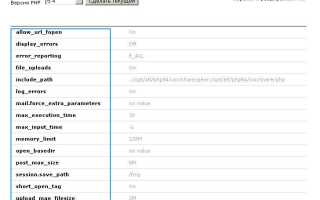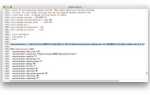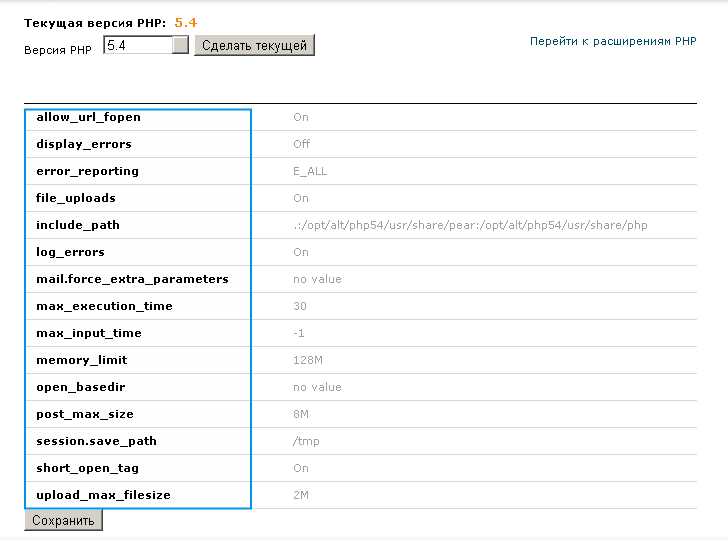
Для работы большинства сайтов на платформе PHP важно знать, какая версия используется. Несоответствие версий может вызвать ошибки и уязвимости в системе. В этой статье приведены конкретные способы, как быстро и точно определить версию PHP на сайте, что поможет вам избежать возможных проблем с совместимостью и безопасностью.
Одним из самых простых способов проверки версии PHP является создание специального файла с командой phpinfo(). Для этого нужно создать новый файл с расширением .php, разместить в нём следующий код:
<?php phpinfo(); ?>
Загрузите файл на сервер в корневую директорию вашего сайта и откройте его через браузер. Страница отобразит всю информацию о конфигурации PHP, включая его версию. После проверки не забудьте удалить этот файл, чтобы избежать утечек конфиденциальных данных.
Если доступ к серверу ограничен или вы не хотите создавать дополнительные файлы, можно использовать SSH для подключения к серверу и выполнить команду:
php -v
Этот метод даст точную информацию о версии PHP, установленной на сервере. Если вы используете управляемый хостинг, такую информацию можно получить через панель управления хостингом, например, cPanel или Plesk, где версии PHP отображаются в настройках сайта.
Наконец, если у вас есть доступ к файлам сайта, можно найти информацию о версии PHP в конфигурационных файлах, например, php.ini или в файле htaccess, если хостинг использует специфические настройки для разных версий PHP.
Использование phpinfo() для получения информации о версии PHP
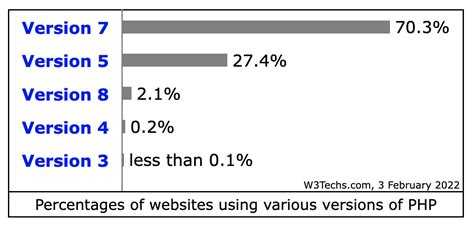
Функция phpinfo() предоставляет подробную информацию о конфигурации PHP на сервере, включая версию языка. Для этого достаточно создать файл с расширением .php и добавить в него следующий код:
Загрузите этот файл на сервер и откройте его через браузер. На странице отобразится вся информация о PHP, включая его версию, настройки конфигурации, доступные расширения и переменные окружения.
Для поиска версии PHP достаточно прокрутить страницу до секции «PHP Version», где будет указана точная версия установленного PHP. Важно удалить файл phpinfo.php с сервера после использования, так как он раскрывает всю конфигурацию серверного ПО, что может быть полезным для злоумышленников.
При необходимости можно ограничить доступ к этому файлу, например, с помощью .htaccess, чтобы избежать его публичного использования.
Проверка версии PHP через панель управления хостингом

Для проверки версии PHP через панель управления хостингом нужно выполнить несколько простых шагов. Большинство хостингов предлагают доступ к настройкам PHP через интерфейс cPanel, Plesk или аналогичные системы.
В cPanel зайдите в раздел «Состояние PHP» или «Выбор PHP-версии». В этом разделе будет отображаться текущая версия PHP, а также возможность изменить её на более новую или подходящую для вашего сайта. Для изменения версии достаточно выбрать нужную и подтвердить изменения.
В панели Plesk процесс схож. Перейдите в раздел «Управление хостингом», затем выберите «PHP-Settings». Здесь вы также сможете увидеть текущую версию и изменить её при необходимости.
Если панель управления хостингом не поддерживает возможность изменения версии, обратитесь к технической поддержке вашего хостинг-провайдера. В некоторых случаях доступ к версии PHP можно получить через конфигурационные файлы на сервере, однако это требует дополнительных навыков в администрировании серверов.
Как узнать версию PHP с помощью командной строки
Для определения версии PHP на сервере через командную строку достаточно выполнить несколько простых шагов. Вот как это сделать:
- Откройте терминал или командную строку на сервере.
- Введите следующую команду:
php -v
Если у вас несколько версий PHP, вы можете указать путь к нужной версии, используя команду:
/usr/bin/phpX.X -v
Замените X.X на требуемую версию, например, php7.4 -v.
Если команда php не найдена, возможно, PHP не установлен или не добавлен в системный путь. В таком случае:
- Проверьте, установлен ли PHP, используя команду
which phpилиwhereis php. - Если PHP не найден, установите его с помощью пакетного менеджера для вашей операционной системы.
На некоторых хостингах можно узнать версию PHP через панель управления, но командная строка даёт быстрый и точный способ. Для проверки других настроек PHP, таких как конфигурация и расширения, используйте команду:
php -i
Это выведет полную информацию о PHP, включая установленные расширения и настройки конфигурации.
Использование .htaccess для отображения версии PHP
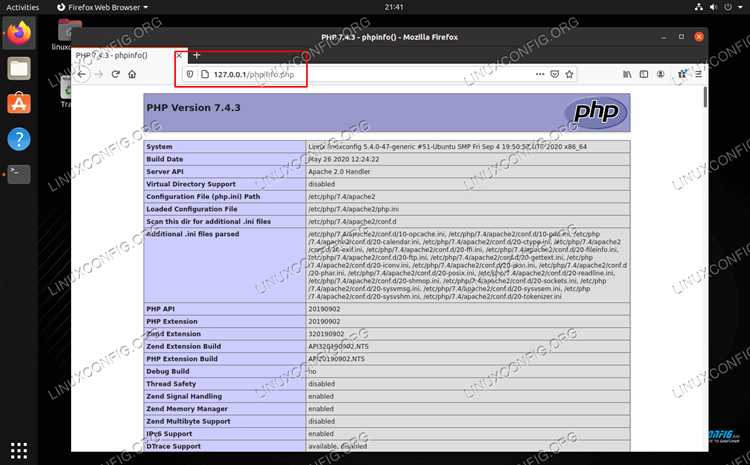
Для отображения версии PHP на сайте можно использовать файл .htaccess. Это файл конфигурации, который позволяет управлять различными параметрами сервера Apache, включая выбор версии PHP для сайта. Он может быть полезен в ситуациях, когда нужно быстро узнать текущую версию PHP или изменить её для работы с определенными приложениями.
Чтобы настроить отображение версии PHP с помощью .htaccess, добавьте следующую строку в файл:
SetEnv PHP_VER 7.4
Вместо «7.4» укажите нужную версию PHP, которую хотите использовать для сайта. Это изменение повлияет на все запросы, обрабатываемые сервером для данного сайта.
Если ваш хостинг поддерживает модуль mod_php, вы можете использовать директиву php_value для указания версии PHP:
php_value engine On
Для отображения версии PHP через .htaccess с использованием команды phpinfo(), создайте файл с названием phpinfo.php и добавьте следующий код:
Затем вызовите этот файл в браузере, и вы увидите подробную информацию о версии PHP, установленной на сервере. Если сервер настроен так, что доступ к файлу phpinfo.php ограничен, то используйте только .htaccess для изменения конфигурации.
Этот метод подходит для сайтов, где доступ к серверу ограничен, и необходимо ограничиться только изменениями через конфигурационные файлы. Однако, важно помнить, что изменения в .htaccess могут повлиять на производительность, поэтому лучше следить за изменениями и удалять ненужные записи сразу после использования.
Проверка версии PHP через FTP доступ
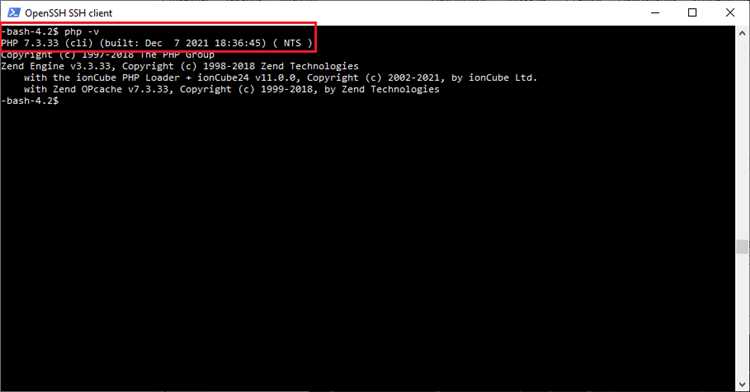
Для проверки версии PHP через FTP доступ необходимо подключиться к серверу с помощью FTP-клиента, например, FileZilla или Cyberduck. После подключения перейдите в корневую папку вашего сайта или в папку, содержащую файлы конфигурации.
Создайте новый файл с именем phpinfo.php и откройте его для редактирования. Вставьте в файл следующий код:
Сохраните изменения и загрузите файл на сервер в корневую директорию или в папку с публичными файлами. После этого откройте браузер и введите URL-адрес вашего сайта с добавлением пути к файлу, например: http://yoursite.com/phpinfo.php.
На странице, которая откроется, будет представлена подробная информация о серверной среде, включая версию PHP. Найдите строку «PHP Version» для получения актуальной информации.
После проверки не забудьте удалить файл phpinfo.php с сервера, чтобы избежать утечек конфиденциальной информации о серверной конфигурации.
Как проверить версию PHP через файл WordPress
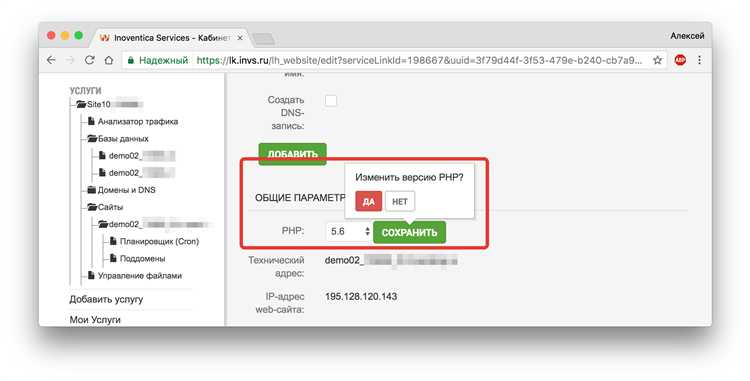
Чтобы точно определить используемую версию PHP на сайте WordPress, достаточно создать отдельный PHP-файл в корне сайта. Это особенно полезно, если нет доступа к хостинг-панели или консоли.
1. Откройте корневую директорию WordPress (где находятся файлы wp-config.php и index.php).
2. Создайте новый файл с именем phpinfo.php и вставьте в него следующий код:
<?php
phpinfo();
?>3. Сохраните файл и загрузите его на сервер (если работаете локально – сохраните в директорию сайта).
4. В браузере перейдите по адресу https://ваш_домен/phpinfo.php.
5. На открывшейся странице найдите строку PHP Version. Это значение – и есть текущая версия PHP, используемая сервером для WordPress.
После проверки файл phpinfo.php необходимо немедленно удалить, так как он раскрывает подробную информацию о конфигурации сервера и может представлять угрозу безопасности.
Использование специализированных онлайн-утилит для определения версии PHP
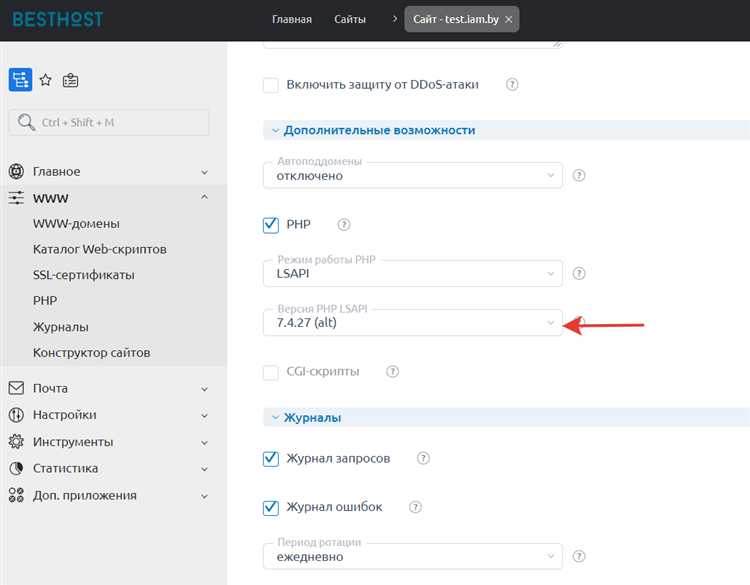
Для получения информации о версии PHP, установленной на сайте, можно воспользоваться онлайн-сервисами, анализирующими HTTP-заголовки и поведение серверной части. Один из таких инструментов – KeyCDN PHP Version Checker. Он запрашивает заголовки ответа от указанного домена и определяет версию PHP, если сервер её раскрывает.
Аналогичный функционал предоставляет WhoIsHostingThis PHP Version Tool. Этот сервис полезен, когда сайт не скрывает технические детали и использует конфигурацию, при которой серверная среда передаёт информацию о PHP в заголовках или стандартных ошибках.
Рекомендуется использовать онлайн-утилиты только как вспомогательный инструмент, когда нет доступа к коду сайта. При необходимости более точной информации стоит запрашивать её у хостинг-провайдера или использовать встроенные средства CMS, если таковые доступны.
Вопрос-ответ:
Как узнать версию PHP на сайте, если у меня нет доступа к серверу?
Если у вас нет доступа к серверу, можно попробовать использовать сторонние онлайн-сервисы или инструменты вроде BuiltWith, Netcraft или WhatRuns. Эти сервисы анализируют заголовки ответов сервера и могут определить, какая версия PHP используется. Однако этот способ не всегда срабатывает, так как сервер может скрывать информацию о версии PHP из соображений безопасности.
Можно ли определить версию PHP с помощью браузера?
Напрямую через браузер определить версию PHP невозможно, если только сайт сам не отображает её где-либо. Однако, если на сайте присутствует файл вроде `phpinfo.php`, содержащий вызов функции `phpinfo()`, и он открыт для доступа, вы сможете увидеть полную информацию о PHP. Например, если по адресу `https://example.com/phpinfo.php` открывается страница с техническими данными — версия PHP будет указана в самом начале.
Как проверить версию PHP через консоль на хостинге?
Если у вас есть доступ к хостингу через SSH, выполните команду `php -v`. Она выведет строку с информацией о версии установленного интерпретатора PHP, например: `PHP 8.1.2 (cli)`. Это самый прямой способ узнать, какая версия установлена в командной строке. Если на сервере установлено несколько версий, возможно, понадобится указать путь к нужному бинарному файлу, например `/usr/bin/php8.1 -v`.
Где в панели управления хостингом можно посмотреть версию PHP?
В большинстве популярных панелей управления хостингом, таких как cPanel, ISPmanager или DirectAdmin, информацию о версии PHP можно найти в разделе, связанном с настройками PHP или управления доменом. Например, в cPanel это обычно раздел “Select PHP Version” или “PHP Configuration”. Там отображается текущая версия PHP, и в некоторых случаях можно выбрать другую.
Почему важно знать версию PHP на сайте?
Понимание того, какая версия PHP используется на сайте, помогает избежать проблем с несовместимостью кода. Некоторые функции устаревают или удаляются в новых версиях, и старые скрипты могут не работать. Также от версии PHP зависит производительность и уровень безопасности. Поэтому при разработке или обновлении сайта полезно сначала уточнить, с какой версией вы имеете дело.